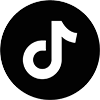Hướng dẫn fix lỗi máy in bị offline, nguyên nhân máy in bị offline, những câu hỏi có liên quan khác
Lỗi máy in bị offline là tình trạng khi máy tính không thể kết nối được với máy in, mặc dù máy in vẫn được cắm điện và bật nguồn. Dấu hiệu rõ ràng nhất của lỗi này là thông báo “Printer is offline” hoặc “Máy in đang ngoại tuyến” xuất hiện khi bạn cố gắng in tài liệu. Khi máy in chuyển sang trạng thái offline, hệ điều hành không thể gửi lệnh in tới thiết bị, khiến mọi tác vụ in đều bị treo hoặc không được thực hiện. Đáng lưu ý là lỗi máy in offline rất phổ biến, xuất hiện ở mọi thương hiệu máy in từ HP, Canon, Epson đến Brother và các dòng máy khác. Đây không phải vấn đề của một hãng cụ thể mà là tình trạng chung có thể xảy ra với bất kỳ thiết bị nào. Tuy nhiên, điều đáng mừng là hầu hết các trường hợp đều có thể khắc phục tại chỗ mà không cần mang máy đi sửa chữa. Bài viết này chuyenphotocopy.com sẽ giúp bạn hiểu rõ nguyên nhân gây ra lỗi máy in offline và cung cấp các phương pháp khắc phục hiệu quả, từ những giải pháp đơn giản nhất đến các biện pháp kỹ thuật chuyên sâu hơn.

1. Nguyên nhân khiến máy in bị offline
Để khắc phục hiệu quả lỗi máy in offline, trước tiên cần hiểu rõ các nguyên nhân có thể dẫn đến tình trạng này. Các nguyên nhân thường được phân thành ba nhóm chính: vấn đề về kết nối vật lý, vấn đề về phần mềm, và vấn đề về thiết lập cấu hình.
- Đầu tiên, vấn đề kết nối vật lý là nguyên nhân phổ biến nhất. Khi dây cáp USB bị lỏng, hỏng hoặc không được cắm đúng cách, máy tính không thể nhận diện máy in. Tương tự, nếu máy in kết nối qua mạng, việc mất kết nối Wi-Fi hoặc mạng LAN cũng khiến máy in chuyển sang trạng thái offline. Ngoài ra, nguồn điện không ổn định hoặc máy in không được bật là những lỗi đơn giản nhưng thường bị bỏ qua.
- Thứ hai, vấn đề về phần mềm đóng vai trò quan trọng. Driver máy in lỗi thời, không tương thích với hệ điều hành, hoặc bị hỏng có thể khiến máy in không được nhận dạng đúng. Hàng đợi lệnh in (print queue) bị treo do tệp tin lỗi cũng là nguyên nhân thường gặp, khiến hệ thống nghĩ rằng máy in đang bận và không thể nhận thêm lệnh mới.
- Thứ ba, các vấn đề về thiết lập cấu hình như địa chỉ IP động thay đổi khiến máy in trên mạng không được định vị đúng. Chế độ “Use Printer Offline” vô tình được kích hoạt trong cài đặt máy in hoặc chế độ tiết kiệm năng lượng khiến máy in tự động chuyển sang trạng thái ngủ sau một thời gian không sử dụng.
- Ngoài ra còn có những nguyên nhân ít gặp hơn như xung đột phần mềm khi nhiều ứng dụng cùng truy cập máy in, firmware máy in cần được cập nhật, hay thậm chí là phần cứng bên trong máy in gặp sự cố. Các chương trình bảo mật, tường lửa đôi khi cũng chặn kết nối đến máy in, đặc biệt trong môi trường văn phòng với nhiều lớp bảo mật.
Các vấn đề về bộ nhớ đệm của máy in khi quá tải cũng có thể dẫn đến tình trạng máy in không phản hồi và hiển thị trạng thái offline. Hiểu rõ các nguyên nhân này sẽ giúp bạn có phương pháp khắc phục hiệu quả hơn.
2. Cách khắc phục lỗi máy in bị offline
Khi đối mặt với lỗi máy in offline, việc tiếp cận giải pháp theo thứ tự từ đơn giản đến phức tạp sẽ giúp tiết kiệm thời gian và công sức. Phương pháp khắc phục tổng thể nên bắt đầu từ việc kiểm tra kết nối vật lý cơ bản, sau đó đến các vấn đề về driver và phần mềm, rồi mới đến các vấn đề kỹ thuật phức tạp hơn.

Nguyên tắc quan trọng trong quá trình xử lý lỗi là kiên nhẫn và làm theo trình tự. Đừng thực hiện nhiều thay đổi cùng lúc vì điều này sẽ khiến bạn khó xác định đâu là giải pháp hiệu quả. Sau mỗi bước, hãy kiểm tra xem máy in đã hoạt động trở lại chưa trước khi chuyển sang bước tiếp theo.
Dưới đây là các giải pháp được phân nhóm theo từng loại vấn đề, giúp bạn dễ dàng xác định và khắc phục lỗi máy in offline một cách có hệ thống.
2.1. Kiểm tra kết nối vật lý và nguồn điện
Bước đầu tiên và cũng là cơ bản nhất là kiểm tra kỹ lưỡng các kết nối vật lý. Đảm bảo máy in được cắm điện và công tắc nguồn đã được bật lên. Đèn nguồn trên máy in phải sáng và không nhấp nháy bất thường, nếu đèn báo lỗi sáng, hãy tham khảo sách hướng dẫn sử dụng của máy in để biết ý nghĩa.

Kiểm tra dây cáp kết nối giữa máy in và máy tính, dù là cáp USB, Ethernet hay kết nối không dây. Với cáp USB, hãy thử rút ra và cắm lại chắc chắn, hoặc thay đổi cổng USB trên máy tính. Đôi khi, một cổng USB bị lỗi có thể là nguyên nhân khiến máy in không được nhận diện. Nếu có thể, hãy thử sử dụng một dây cáp khác để loại trừ khả năng dây cáp bị hỏng.
Đối với máy in kết nối qua mạng, hãy kiểm tra xem router hoặc modem có đang hoạt động bình thường không. Thử khởi động lại router và đảm bảo máy in nằm trong phạm vi phủ sóng Wi-Fi nếu sử dụng kết nối không dây. Cách đơn giản để kiểm tra là thử in một trang thử từ bảng điều khiển của máy in – nếu trang này in được, vấn đề không nằm ở máy in mà là ở kết nối.
2.2. Kiểm tra và cập nhật driver
Driver máy in đóng vai trò như “phiên dịch viên” giữa máy tính và máy in. Driver lỗi thời hoặc không tương thích là nguyên nhân phổ biến khiến máy in hiển thị trạng thái offline. Để kiểm tra và cập nhật driver, trước tiên hãy mở “Devices and Printers” trên Windows hoặc “Printers & Scanners” trên macOS.
Đối với Windows, nhấp chuột phải vào biểu tượng máy in và chọn “Properties” hoặc “Printer properties”. Chuyển đến tab “Driver” hoặc “About” để xem thông tin phiên bản driver hiện tại. Sau đó, truy cập trang web chính thức của nhà sản xuất máy in (như HP, Canon, Epson) để tải driver mới nhất tương thích với hệ điều hành của bạn.
Một phương pháp hiệu quả là gỡ cài đặt driver hiện tại trước, khởi động lại máy tính, sau đó cài đặt driver mới. Quá trình này sẽ xóa các cài đặt lỗi có thể gây ra vấn đề. Lưu ý không nên sử dụng các trang web không chính thống để tải driver vì có thể chứa mã độc hoặc phần mềm không tương thích.
2.3. Sửa lỗi kết nối mạng
Đối với máy in kết nối qua mạng, vấn đề về địa chỉ IP thường là nguyên nhân chính gây ra lỗi offline. Khi router cấp phát địa chỉ IP động mới, máy tính có thể không cập nhật được thông tin này, dẫn đến mất kết nối với máy in.

Để khắc phục, hãy in trang cấu hình mạng trực tiếp từ máy in để biết địa chỉ IP hiện tại. Sau đó, mở cài đặt máy in trên máy tính, xóa máy in hiện tại và thêm lại bằng cách sử dụng địa chỉ IP mới vừa lấy được. Nếu máy in hỗ trợ, việc thiết lập địa chỉ IP tĩnh sẽ giúp tránh vấn đề này trong tương lai.
Đối với kết nối Wi-Fi, hãy đảm bảo máy in được kết nối đúng mạng. Nhiều gia đình có nhiều mạng Wi-Fi (2.4GHz và 5GHz) và máy tính có thể đang kết nối với mạng khác so với máy in. Một cách hiệu quả là khởi động lại toàn bộ hệ thống: tắt máy in, router và máy tính, sau đó bật lại router trước tiên, đợi khởi động xong, sau đó bật máy in và cuối cùng là máy tính.
2.4. Khắc phục quá tải và xung đột phần mềm
Hàng đợi in (print queue) bị treo là vấn đề phổ biến gây ra lỗi máy in offline. Khi một tệp tin lỗi hoặc quá lớn được gửi đến máy in, nó có thể làm “tắc nghẽn” toàn bộ hàng đợi, khiến máy in không thể xử lý các lệnh tiếp theo.
Để xử lý, hãy mở “Services” trên Windows (nhấn Windows + R, gõ “services.msc”), tìm dịch vụ “Print Spooler”, nhấp chuột phải và chọn “Stop”. Sau đó, mở thư mục C:\Windows\System32\spool\PRINTERS và xóa tất cả các tệp bên trong. Cuối cùng, quay lại cửa sổ Services và khởi động lại dịch vụ Print Spooler. Quá trình này sẽ xóa tất cả các lệnh in đang chờ và “thông tắc” hệ thống.
Xung đột phần mềm cũng có thể gây ra vấn đề. Các chương trình bảo mật, tường lửa đôi khi chặn kết nối đến máy in. Hãy kiểm tra cài đặt phần mềm bảo mật và tạm thời tắt tường lửa để xem liệu máy in có hoạt động trở lại không. Nếu có, bạn cần thêm ngoại lệ cho máy in trong cài đặt tường lửa.

Kết luận:
Việc khắc phục lỗi máy in offline thành công phụ thuộc vào cách tiếp cận có hệ thống từ kiểm tra kết nối vật lý, cập nhật driver, đến xử lý các vấn đề mạng và phần mềm. Ngoài việc giải quyết vấn đề hiện tại, việc duy trì bảo dưỡng định kỳ sẽ giúp ngăn ngừa các lỗi tương tự trong tương lai. Thực hiện cập nhật driver thường xuyên, ít nhất 3-6 tháng một lần hoặc khi hệ điều hành có bản cập nhật lớn. Vệ sinh máy in định kỳ theo hướng dẫn của nhà sản xuất để tránh bụi bẩn tích tụ gây ra các vấn đề về phần cứng. Đối với máy in mạng, xem xét việc thiết lập địa chỉ IP tĩnh để tránh các vấn đề về thay đổi địa chỉ.
Đừng quên định kỳ kiểm tra và xóa hàng đợi in, đặc biệt sau khi xử lý các tệp tin lớn. Quản lý lượng tài liệu cần in và tránh gửi quá nhiều lệnh in cùng lúc để giảm tải cho máy in. Lưu ý rằng việc tắt máy in đột ngột có thể gây ra các vấn đề firmware, vì vậy luôn tuân thủ quy trình tắt máy chính xác. Đừng quên theo dõi Máy Photocopy Huỳnh Gia Chanel kinh nghiệm để cập nhật nhiều thông tin hữu ích khác.
8. Câu hỏi thường gặp (FAQs)
Làm thế nào để phân biệt giữa máy in bị offline và máy in không được nhận dạng?
Máy in offline thường vẫn xuất hiện trong danh sách thiết bị nhưng có trạng thái “Offline” hoặc “Không khả dụng”. Trong khi đó, máy in không được nhận dạng sẽ không xuất hiện trong danh sách thiết bị hoặc hiển thị với biểu tượng lỗi. Để kiểm tra, hãy vào “Devices and Printers” trên Windows hoặc “Printers & Scanners” trên macOS. Nếu máy in offline, bạn có thể thay đổi trạng thái bằng cách nhấp chuột phải và bỏ chọn “Use Printer Offline”. Nếu máy in không được nhận dạng, vấn đề thường liên quan đến driver hoặc kết nối vật lý.
Có nên tắt máy in khi không sử dụng để tránh lỗi offline không?
Việc tắt máy in sau mỗi lần sử dụng có ưu và nhược điểm. Ưu điểm là tiết kiệm điện và giảm hao mòn. Tuy nhiên, nhược điểm là nhiều máy in hiện đại có quy trình khởi động phức tạp, việc tắt/bật liên tục có thể gây hao mòn đầu phun (với máy in phun) hoặc bộ sấy (với máy laser). Thay vì tắt hoàn toàn, nên để máy in ở chế độ ngủ (Sleep mode) nếu thời gian không sử dụng ngắn (vài giờ). Chỉ nên tắt máy in nếu không sử dụng trong thời gian dài (nhiều ngày) hoặc trước các đợt nghỉ lễ, nghỉ phép.
Lỗi kết nối mạng với máy in có thể tự khắc phục hoàn toàn không cần thợ kỹ thuật không?
Hầu hết các lỗi kết nối mạng với máy in đều có thể tự khắc phục tại nhà hoặc văn phòng mà không cần gọi thợ kỹ thuật. Các vấn đề phổ biến như IP thay đổi, mất kết nối Wi-Fi, cấu hình mạng không chính xác đều có thể xử lý bằng các bước đã nêu trong bài viết. Tuy nhiên, có một số tình huống phức tạp hơn cần sự trợ giúp chuyên nghiệp, như: máy in có dấu hiệu hỏng cổng mạng (không phản hồi khi kết nối trực tiếp qua Ethernet), firmware máy in bị lỗi sau cập nhật, hoặc máy in không thể cấu hình trong môi trường mạng doanh nghiệp phức tạp với nhiều lớp bảo mật. Trong những trường hợp này, liên hệ với bộ phận IT nội bộ hoặc dịch vụ hỗ trợ kỹ thuật sẽ là lựa chọn tốt nhất.
Tại sao máy in vẫn hiển thị offline ngay cả khi tất cả kết nối đều bình thường?
Đôi khi máy in vẫn hiển thị trạng thái offline mặc dù mọi kết nối đều bình thường. Nguyên nhân có thể do Windows lưu trữ trạng thái cũ của máy in trong bộ nhớ cache. Để khắc phục, hãy thử các giải pháp sau: Mở “Devices and Printers”, nhấp chuột phải vào máy in và chọn “See what’s printing”, sau đó trong cửa sổ mới mở, chọn “Printer” từ menu và bỏ chọn “Use Printer Offline” nếu tùy chọn này đang được chọn. Một cách khác là xóa tất cả máy in trong hệ thống và thêm lại từ đầu, điều này sẽ xóa mọi thông tin trạng thái được lưu trữ. Nếu vấn đề vẫn tồn tại, có thể do xung đột với bản cập nhật Windows gần đây. Trong trường hợp này, kiểm tra website hỗ trợ của Microsoft hoặc nhà sản xuất máy in để tìm giải pháp cụ thể cho mẫu máy in của bạn.
Máy in laser và máy in phun mực có tỷ lệ gặp lỗi offline khác nhau không?
Máy in laser và máy in phun mực có cấu trúc và cơ chế hoạt động khác nhau, do đó có một số khác biệt về tần suất và nguyên nhân gặp lỗi offline. Máy in phun mực thường có cơ chế bảo vệ đầu phun, khiến chúng dễ chuyển sang chế độ offline nếu mực gần hết hoặc đầu phun bị tắc. Trong khi đó, máy in laser thường ổn định hơn về mặt kết nối nhưng có thể chuyển sang offline khi gặp vấn đề về bộ sấy hoặc nhiệt độ quá cao. Tuy nhiên, với cả hai loại máy, các vấn đề về driver, kết nối mạng và phần mềm vẫn là nguyên nhân phổ biến nhất gây ra lỗi offline. Máy in laser thường được đánh giá là ít gặp lỗi và ổn định hơn trong môi trường doanh nghiệp với khối lượng in lớn, trong khi máy in phun mực có thể gặp nhiều vấn đề hơn nếu không được sử dụng thường xuyên do mực có thể khô và gây tắc đầu phun.